В продолжение вопроса о том как отсоединять вложения записей хочу также рассмотреть процедуру удаления неиспользованных картинок в WordPress сайте. Если у вас достаточно «древний» веб-проект, существующий не один год, плюс в нем имеется много графики, то, скорее всего, в медиабиблиотеке за это время накопилось много ненужных файлов. Все они занимают лишнее место на хостинге и, за которое, возможно, вам приходится доплачивать. Сегодня обсудим как можно выйти из этой ситуации.
Используя наши прошлые здания из упомянутой выше статьи, заходим в раздел «Медиафайлы», где в выпадающем списке типов элементов выбираем «Неприкрепленные» и кликаем по кнопке «Фильтр».
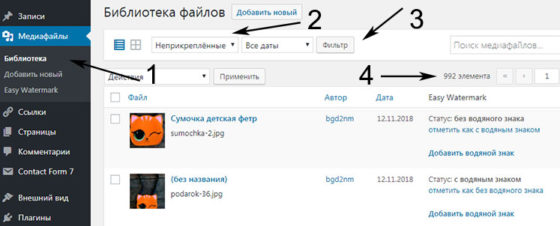
В примере видим, что почти 1000 фотографий не принадлежат ни к одной из записей. В данном интернет-магазине отсутствующие товары просто удалялись из админки, в то время как картинки-превью оставались храниться на хостинге. Причем каждая из них еще содержала несколько копий разных размеров.
Удаление изображений вручнуюЕсли устаревшей/ненужной графики не так много, можно выполнить задачу вручную. В этом же разделе медиафайлов наводите мышкой на тот или иной объект и во всплывающем меню кликаете по ссылке «Удалить навсегда».
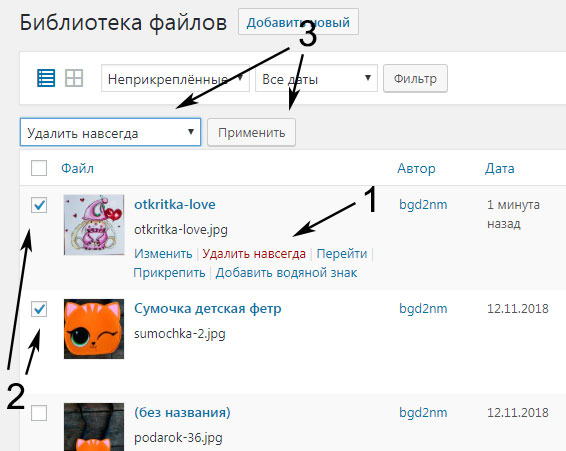
Для массовых действий отмечаете несколько элементов и в выпадающем меню сверху выбираете соответствующую опцию + кликаете «Применить». Сразу после этого физические файлы пропадут с хостинга — можно пойти на FTP дабы в этом убедиться.
Кстати, если вы будете удалять неиспользуемые изображения WordPress непосредственно с сервера, то запись в базе данных, по сути, останется, но найти (и отобразить) их в админке система, разумеется, не сможет. Но так лучше не делать.
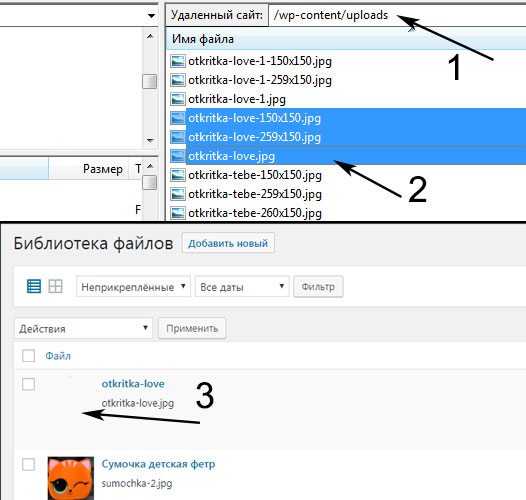
После второго метода, скорее всего, придется дополнительно запускать WP-Optimize для оптимизации базы данных дабы подкорректировать информацию в ней либо использовать решение, о котором речь пойдет ниже.
Плагин Media CleanerНа самом деле для удаления медиафайлов в WordPress есть несколько модулей, но спустя годы многие из них перестали корректно работать. А вот Media Cleaner — все еще в строю. Недавно им пользовался и могу это подтвердить.
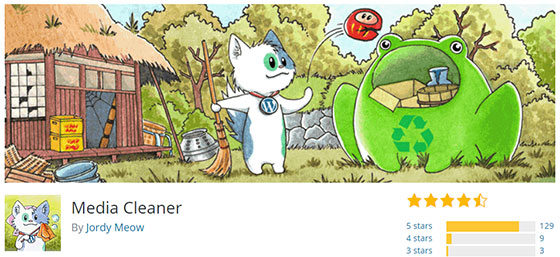
Решение позволяет избавиться от лишних/ненужных картинок в медиабиблиотеке, которые нигде на сайте не используются — ни в текстах, ни в галереях. Очень полезно то, что плагин изначально не стирает все файлы, а просто перемещает их в корзину — это позволяет проверить работоспособность веб-проекта без той или иной графики. Если все ок, очищаете корзину.
Media Cleaner отслеживает картинки в:
- постах и страницах;
- созданных галереях;
- в мета-данных, произвольных пользовательских полях и т.п.;
- виджетах;
- HTML коде в сайдбарах;
- шорткодах;
- также поддерживает и находит ретина графику;
Если говорить о Pro версии, то в ней проводится сканирование физических файлов в директории uploads и находятся те, что не зарегистрированы (не прикреплены) в медиабиблиотеке.
Использование Media Cleaner для удаления изображений
Без всяких пошаговых алгоритмов я просто поделюсь своими опытом использования данного инструмента, как есть. Первым делом после установки и активации переходим в пункт меню «Meow Apps» — «Media Cleaner», где задаются настройки работы:
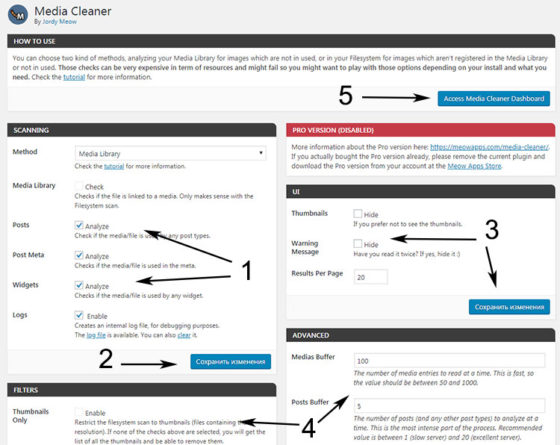
Из доступных опций здесь:
- Сканирование (Scanning) — отмечаете какие именно объекты вы хотите искать (посты, мета, виджеты) + нужен ли вам лог. В бесплатной версии пункт с медиа-библиотекой и просмотром FTP выбрать нельзя, но это не критично.
- Интерфейс (UI) — скрытие предупреждений, миниатюр и задание количества элементов на странице в списке результатов.
- Фильтры (Filters) — насколько я понимаю, это ограничение поиска только по миниатюрам (лишь в Pro версии).
- Продвинутое (Advanced) — характеристики скорости обработки информации: количество считываемых картинок/постов за раз, задержка и т.п.
В общем, здесь нам важен лишь первый блок, где отмечаете активными все доступные галочки. Затем в правом верхнем углу кликаем «Access Media Cleaner Dashboard» дабы перейти непосредственно к работе.
В открывшемся окне у вас могут появится разного рода предупреждения:
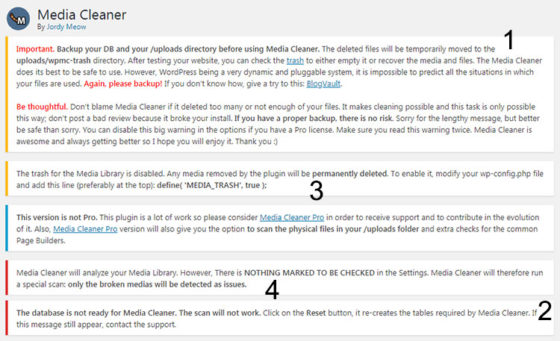
А именно:
- В который раз разработчики напоминают о предварительном создании бекапа (через Duplicator или другие плагины) — всегда, когда что-то делаете в БД.
- Под номером 2 информация о том, что текущий формат базы не готов к работе с модулем — нажимаете на кнопку Reset, и все наладится.
- Чтобы иметь возможность не удалять файлы сразу, а отправлять их в корзину надо добавить директиву define( ‘MEDIA_TRASH’, true ); в wp-config.php.
- Это сообщение появится, если вы в настройках не отметили никакие параметры для поиска — плагин найдет только проблемные медиафайлы (с ошибками или что-то такое) — поэтому не забывайте выбирать все опции.
Когда все эти задачи и предупреждения позади, переходим к основной задаче — удалению неиспользуемых изображений.
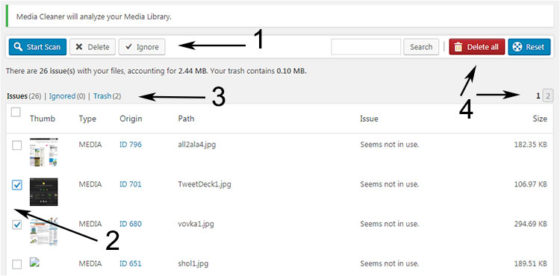
Принцип работы следующий:
- Первым делом запускаем сканирование — «Start Scan». Все найденные «проблемные картинки», что нигде не используются, будут отображены в результатах.
- Отмечаете галочками те или иные изображения, а потом кликаете «Delete» для их ликвидации или «Ignore» чтобы проигнорировать. Кликнув «Delete all» вы избавитесь сразу от всех найденных ненужных объектов.
- Внимание! После удаления вся графика попадает во вкладку «Trash», а физически на FTP она перемещаются во временную директорию uploads/wpmc-trash.
После этого заходите на сайт и проверяете как он работает без удаленных картинок. Если все ок, можно очистить корзину. В противном случае вы всегда сможете все восстановить — переходите во вкладку «Trash», отмечаете требуемый элемент и кликаете «Recover».
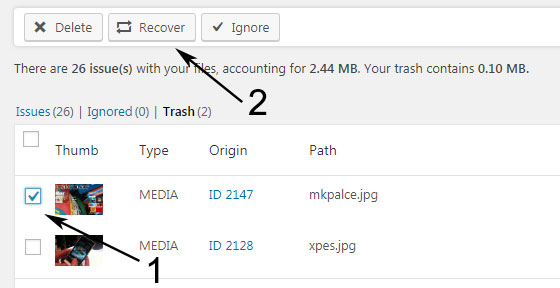
Объект из временной директории wpmc-trash переместится в uploads и все станет, как было до этого.
Важный момент! Вы должны понимать и учитывать тот факт, что Media Cleaner отслеживает не все «связи файлов» с вашим сайтом. Я иногда загружаю в медиабиблиотеку рекламные баннеры или фото для шапки/фона, устанавливаемое в настройщик темы — вполне вероятно, что модуль эту информацию не учитывает и посчитает картинки проблемными. Возможно, вам следует отказаться от подобной практики (а грузить подобные фотки/графику через FTP) либо очень тщательно проверять удаляемые изображения в корзине.
Авторы данного решения постоянно работают над улучшением его совместимости с другими плагинами — ACF для произвольных полей, WooCommerce, Gutenberg, разными билдерами по типу Visual Composer, Elementor и т.п. Однако, как мне показалось, большая часть этих проверок предусмотрена в премиальной версии.
В целом, модуль весьма полезный и хороший. Самое главное, что разработчики весьма активно вносят правки и исправляют глюки, — открытых багов на текущий момент нет! Всего его скачали более 20тысяч человек, оценка — где-то 4,5. Адекватных актуальных альтернатив, настолько хорошо продуманных и бесплатных, я не нашел. Если вы вдруг знаете — напишите.

Это интересно
0
|
|||



Последние откомментированные темы:
-
Изменение ссылок
(1)
casham
,
01.02.2012
-
Плагин Special Text Boxes
(2)
Ирина
,
27.12.2011
-
Как закрыть ссылки от индексации быстро и красиво. Плагины WP-NoRef и WP No External Links.
(2)
-
Вышел WordPress 3.3 русская версия
(1)
casham
,
16.12.2011
-
Что нового в WordPress 3.3
(1)
casham
,
16.12.2011
20240418150916megr***@m*****.ru , 18.12.2011